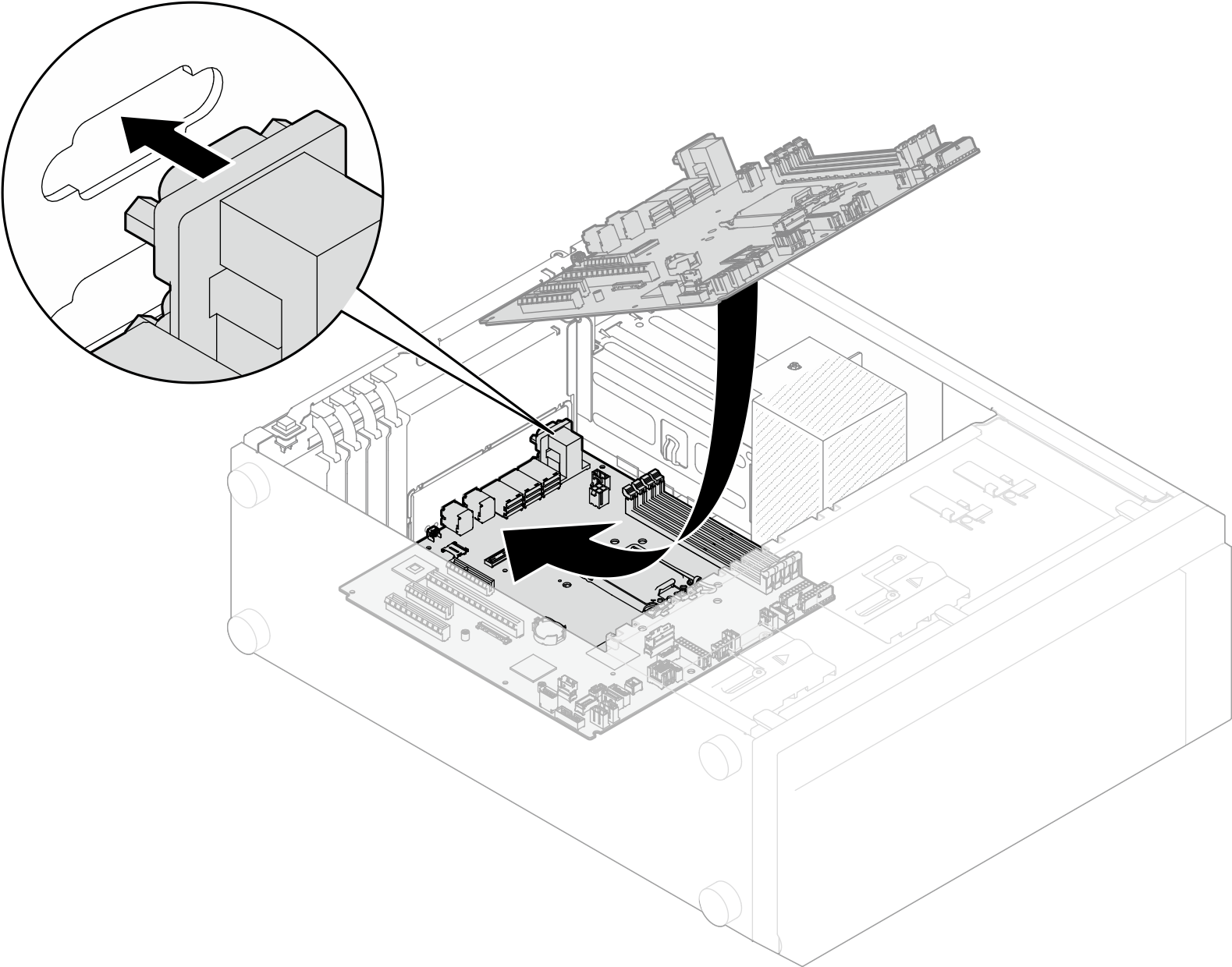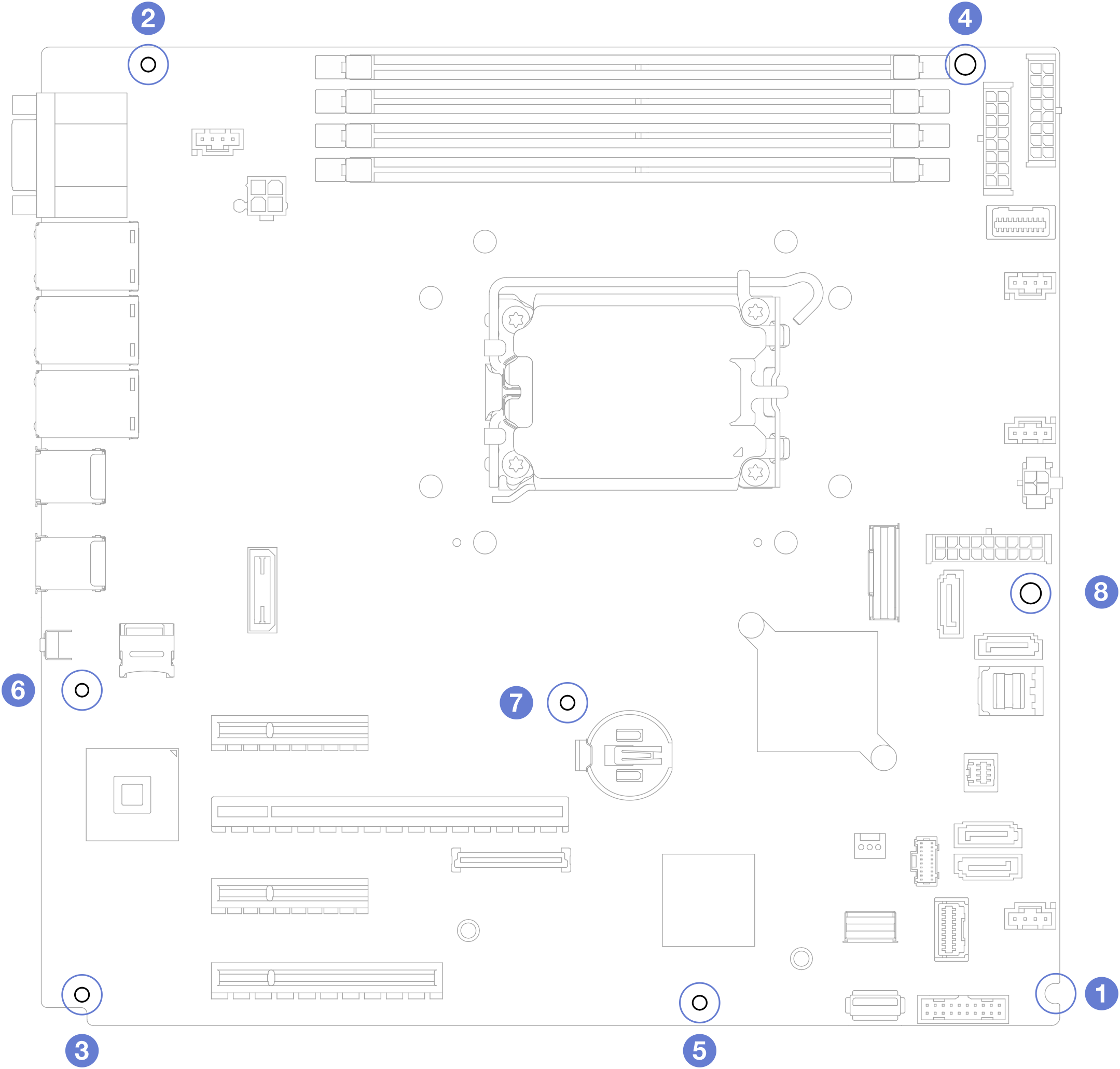ติดตั้งแผงระบบ
ทำตามคำแนะนำในส่วนนี้เพื่อติดตั้งแผงระบบ
เกี่ยวกับงานนี้
- S002
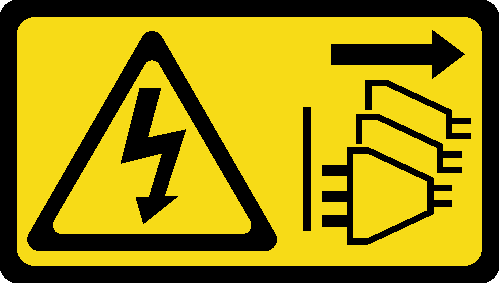 ข้อควรระวังปุ่มควบคุมพลังงานบนอุปกรณ์และสวิตช์เปิดเครื่องบนแหล่งจ่ายไฟไม่ได้ตัดกระแสไฟฟ้าที่จ่ายให้กับอุปกรณ์ อุปกรณ์อาจมีสายไฟมากกว่าหนึ่งเส้น หากต้องการตัดกระแสไฟฟ้าจากอุปกรณ์ โปรดตรวจสอบให้แน่ใจว่าได้ถอดสายไฟทั้งหมดออกจากแหล่งพลังงานแล้ว
ข้อควรระวังปุ่มควบคุมพลังงานบนอุปกรณ์และสวิตช์เปิดเครื่องบนแหล่งจ่ายไฟไม่ได้ตัดกระแสไฟฟ้าที่จ่ายให้กับอุปกรณ์ อุปกรณ์อาจมีสายไฟมากกว่าหนึ่งเส้น หากต้องการตัดกระแสไฟฟ้าจากอุปกรณ์ โปรดตรวจสอบให้แน่ใจว่าได้ถอดสายไฟทั้งหมดออกจากแหล่งพลังงานแล้ว - S012
 ข้อควรระวังพื้นผิวที่มีความร้อนซึ่งอยู่ใกล้เคียง
ข้อควรระวังพื้นผิวที่มีความร้อนซึ่งอยู่ใกล้เคียง - S017
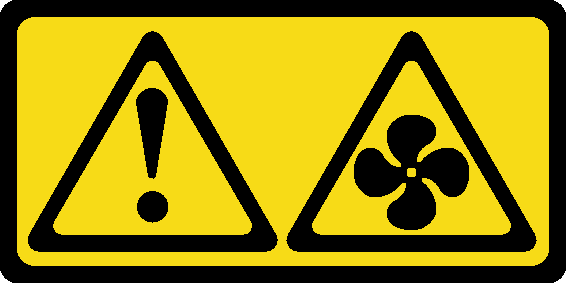 ข้อควรระวังมีใบพัดลมที่เคลื่อนไหวและเป็นอันตรายอยู่ใกล้เคียง ให้นิ้วและอวัยวะส่วนอื่นอยู่ห่างจากชิ้นส่วนต่างๆ เสมอ
ข้อควรระวังมีใบพัดลมที่เคลื่อนไหวและเป็นอันตรายอยู่ใกล้เคียง ให้นิ้วและอวัยวะส่วนอื่นอยู่ห่างจากชิ้นส่วนต่างๆ เสมอ
อ่าน คู่มือการติดตั้ง และ รายการตรวจสอบความปลอดภัย เพื่อให้แน่ใจว่าคุณจะทำงานได้อย่างปลอดภัย
นำบรรจุภัณฑ์แบบมีการป้องกันไฟฟ้าสถิตที่มีส่วนประกอบไปแตะที่พื้นผิวโลหะที่ไม่ทาสีบนเซิร์ฟเวอร์ แล้วจึงนำส่วนประกอบออกจากบรรจุภัณฑ์ และวางลงบนพื้นผิวป้องกันไฟฟ้าสถิต
ไปที่ เว็บไซต์ดาวน์โหลดไดรเวอร์และซอฟต์แวร์สำหรับ ThinkSystem ST250 V3 เพื่อดูข้อมูลการอัปเดตเฟิร์มแวร์และไดรเวอร์ล่าสุดของเซิร์ฟเวอร์คุณ
ไปที่ อัปเดตเฟิร์มแวร์ สำหรับข้อมูลเพิ่มเติมเกี่ยวกับเครื่องมืออัปเดตเฟิร์มแวร์
ขั้นตอน
หลังจากดำเนินการเสร็จ
เชื่อมต่อสายที่ต้องการทั้งหมดเข้ากับขั้วต่อบนแผงระบบให้เหมือนกับบนแผงระบบที่บกพร่อง ดู การเดินสายภายใน
ติดตั้งโมดูลนิรภัยของเฟิร์มแวร์และ RoT กลับเข้าที่ ดูติดตั้งโมดูลนิรภัยของเฟิร์มแวร์และ RoT
ติดตั้งโปรเซสเซอร์กลับเข้าที่ ดูติดตั้งโปรเซสเซอร์
ติดตั้งตัวระบายความร้อนและส่วนประกอบพัดลมกลับเข้าที่ ดู ติดตั้งตัวระบายความร้อนและโมดูลพัดลม
ติดตั้งโมดูลหน่วยความจำกลับเข้าที่ ดู ติดตั้งโมดูลหน่วยความจำ
ติดตั้งอะแดปเตอร์ PCIe กลับเข้าที่ ดูติดตั้งอะแดปเตอร์ PCIe
ติดตั้งอะแดปเตอร์ M.2 กลับเข้าที่ ดูติดตั้งอะแดปเตอร์บูต M.2
ติดตั้งพัดลมระบบด้านหลังกลับเข้าที่ ดูติดตั้งพัดลมระบบด้านหลัง
ตรวจดูให้แน่ใจว่าส่วนประกอบทั้งหมดประกอบใหม่อย่างถูกต้อง และไม่มีเครื่องมือหรือสกรูที่หลวมหลงเหลืออยู่ภายในเซิร์ฟเวอร์
ติดตั้งฝาครอบเซิร์ฟเวอร์กลับเข้าที่ ดูติดตั้งฝาครอบเซิร์ฟเวอร์
หากมีการติดตั้งเซิร์ฟเวอร์ไว้ในแร็คก่อนถอด ให้ติดตั้งเซิร์ฟเวอร์เข้าไปในแร็คอีกครั้ง โปรดดู ติดตั้งเซิร์ฟเวอร์เข้ากับแร็ค
เชื่อมต่อสายไฟและสายเคเบิลที่คุณถอดออกกลับเข้าที่
เปิดเซิร์ฟเวอร์และอุปกรณ์ต่อพ่วงใดๆ โปรดดู เปิดเซิร์ฟเวอร์
อัปเดตข้อมูลสำคัญของผลิตภัณฑ์ (VPD) ดู อัปเดตข้อมูลสำคัญของผลิตภัณฑ์ (VPD)
หมายเลขประเภทเครื่องและหมายเลขประจำเครื่องสามารถดูได้บนป้าย ID โปรดดู ระบุเซิร์ฟเวอร์และเข้าถึง Lenovo XClarity Controller
หากจำเป็นต้องซ่อน TPM หรืออัปเดตเฟิร์มแวร์ TPM โปรดดู ซ่อน/สังเกต TPM หรือ อัปเดตเฟิร์มแวร์ TPM
หรือเปิดใช้งานการบูต UEFI ที่ปลอดภัย ดู เปิดใช้งานการบูตที่ปลอดภัยของ UEFI
วิดีโอสาธิต